苹果手机怎么换id地址?换ID后数据会丢失吗?
苹果手机更换Apple ID地址是一个相对常见的操作,可能因为用户需要更换绑定的邮箱、解决账号安全风险,或是希望在多设备间共享内容等原因,整个过程需要谨慎操作,确保数据安全和账号顺利切换,以下是详细的操作步骤、注意事项及相关说明。
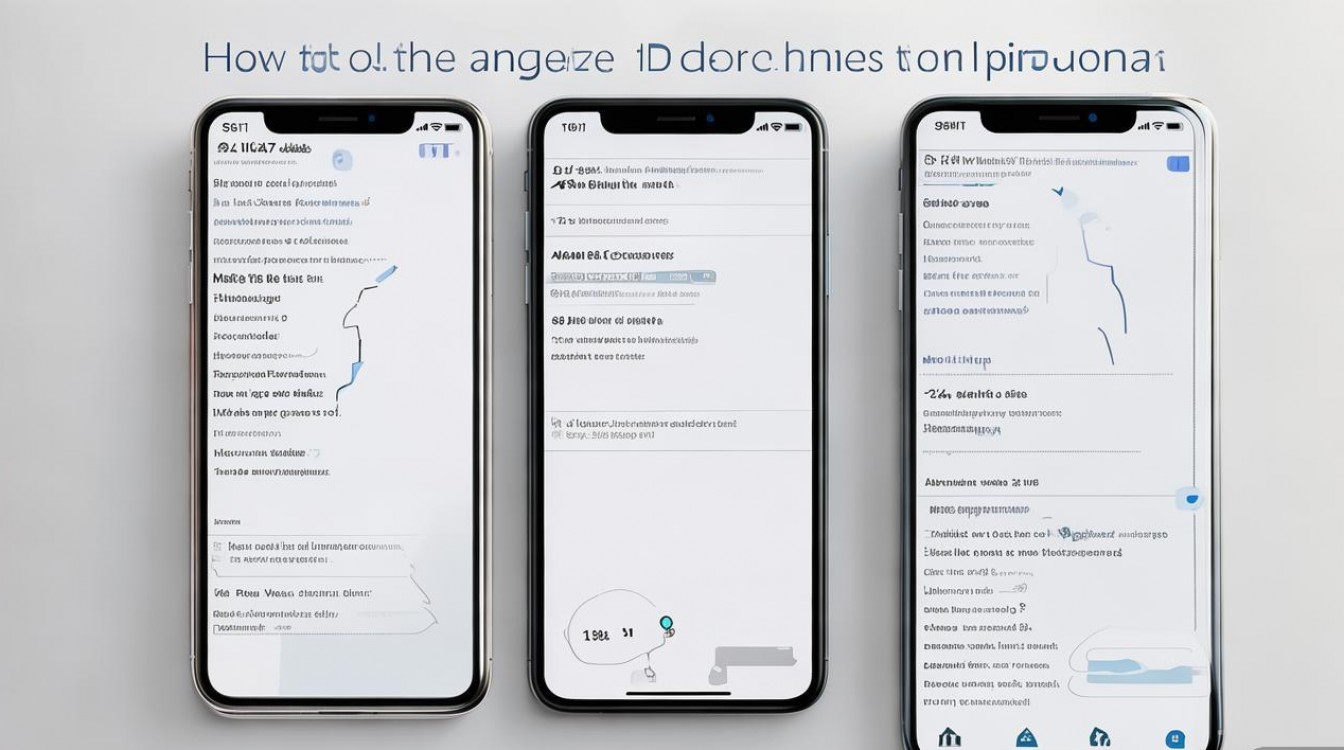
更换Apple ID的核心在于解除当前设备与原ID的绑定关系,并重新登录新的ID,操作前,务必做好数据备份,避免因操作失误导致重要信息丢失,建议通过iCloud或电脑端iTunes/Finder进行完整备份,确保通讯录、照片、备忘录等关键数据得到妥善保存,原Apple ID需确保处于正常状态,没有欠费或被锁定的风险,否则可能影响新ID的登录和使用。
在开始操作前,需要明确更换Apple ID的两种主要场景:一是彻底退出当前ID并登录全新ID,这将解除设备与原ID的所有关联;二是保留部分数据(如iCloud通讯录、照片等)的前提下更换ID,这需要提前在iCloud设置中关闭同步功能,无论哪种情况,都需要确保新Apple ID已经创建完成,并记得对应的密码及安全验证信息。
具体操作步骤如下:在iPhone主界面进入“设置”应用,点击顶部显示的当前Apple ID名称(即姓名或邮箱地址),进入账号管理界面,可以看到“iCloud”、“媒体与购买项目”等选项,为了避免数据冲突,建议先关闭“iCloud”中的各项同步功能,如“通讯录、日历、提醒事项、照片”等,根据提示选择“保留在iPhone”或“删除”,这一步能确保原数据不会因更换ID而丢失,返回账号管理界面,点击“退出登录”,输入原ID密码并确认退出,退出后,设备将恢复到未登录Apple ID的状态,此时可以重新进入“设置”中的“登录iPhone”选项,输入新Apple ID的邮箱和密码完成登录,登录过程中,系统会提示是否合并iCloud数据,根据需求选择“合并”或“不合并”,若新ID未开启iCloud同步,可选择“不合并”以避免数据覆盖。
更换Apple ID后,部分功能可能需要重新设置,iCloud的“照片同步”功能需手动开启,“iCloud云备份”需重新启用并选择备份新设备;App Store和iT Store的购买记录将切换至新ID,原ID下的付费应用可能需要重新验证;“FaceTime”和“iMessage”需重新登录并激活;Apple Pay的支付卡和交通卡需重新添加;部分第三方应用(如社交、游戏账号)若依赖原ID登录,可能需要重新绑定或联系客服处理,若原ID开启了“查找我的iPhone”,设备需先退出该功能才能更换ID,否则会被锁定无法操作。
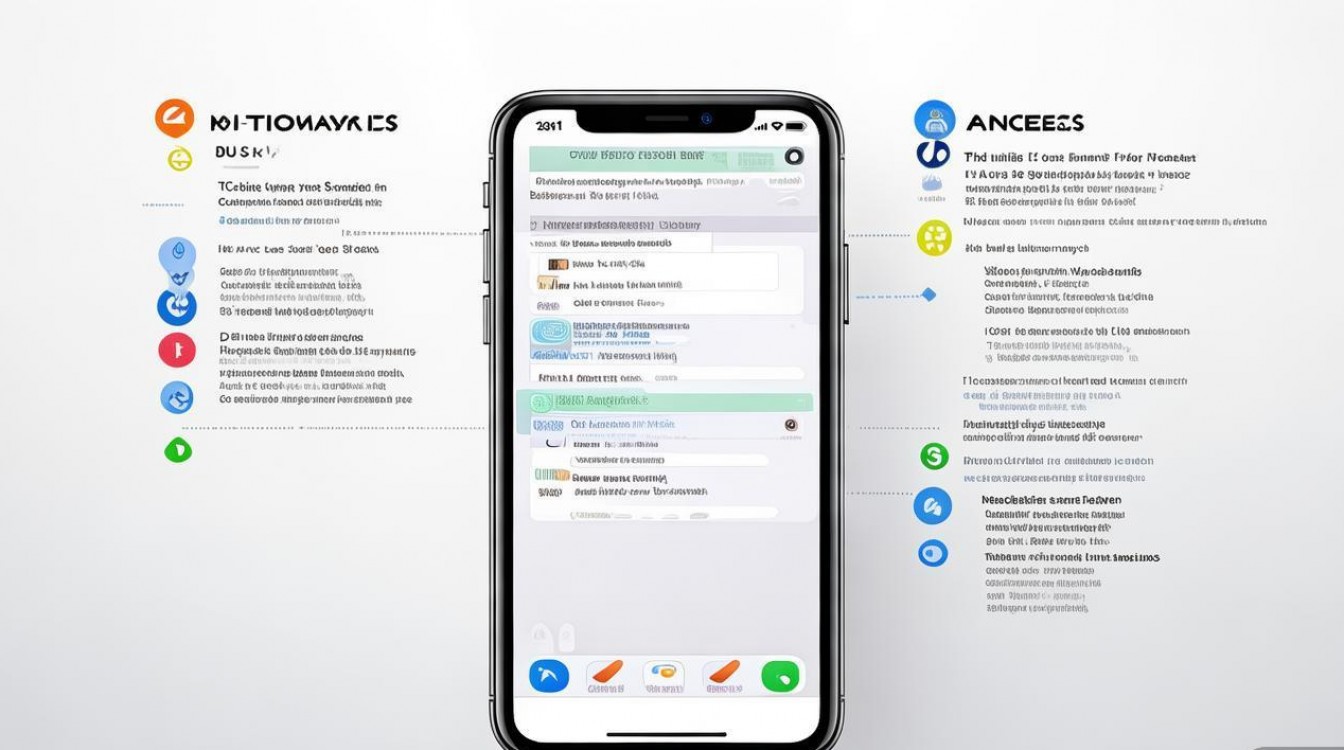
以下是更换Apple ID时需要注意的关键事项,可通过表格形式清晰呈现:
| 注意事项 | 说明 |
|---|---|
| 数据备份 | 操作前务必通过iCloud或电脑备份,防止数据丢失 |
| 原ID状态 | 确保原ID无欠费、锁定风险,退出时需输入密码 |
| iCloud同步 | 更换前关闭iCloud各项同步,选择保留数据 |
| 第三方应用 | 检查依赖原ID登录的应用,提前做好账号迁移准备 |
| 设备锁定 | 若原ID开启“查找我的iPhone”,需先关闭该功能 |
| 购买记录 | 新ID下的App Store购买记录与原ID独立,付费应用需重新购买或验证 |
如果在更换过程中遇到问题,可尝试以下解决方法:若提示“无法退出登录”,检查是否有未完成的iCloud同步或“查找我的iPhone”未关闭;若新ID登录失败,确认密码正确及网络稳定,或通过Apple ID官网重置密码;若合并数据后出现内容缺失,可从iCloud备份中恢复;若设备被锁定,需通过iCloud官网远程解除或使用原ID解锁。
相关问答FAQs:
-
问:更换Apple ID后,原ID下的付费应用还能使用吗?
答:可以继续使用,但无法通过新ID下载或更新,若需要在其他设备上安装,需使用原ID登录App Store,若应用内购买内容与ID绑定,更换后可能无法同步,需提前联系开发商确认。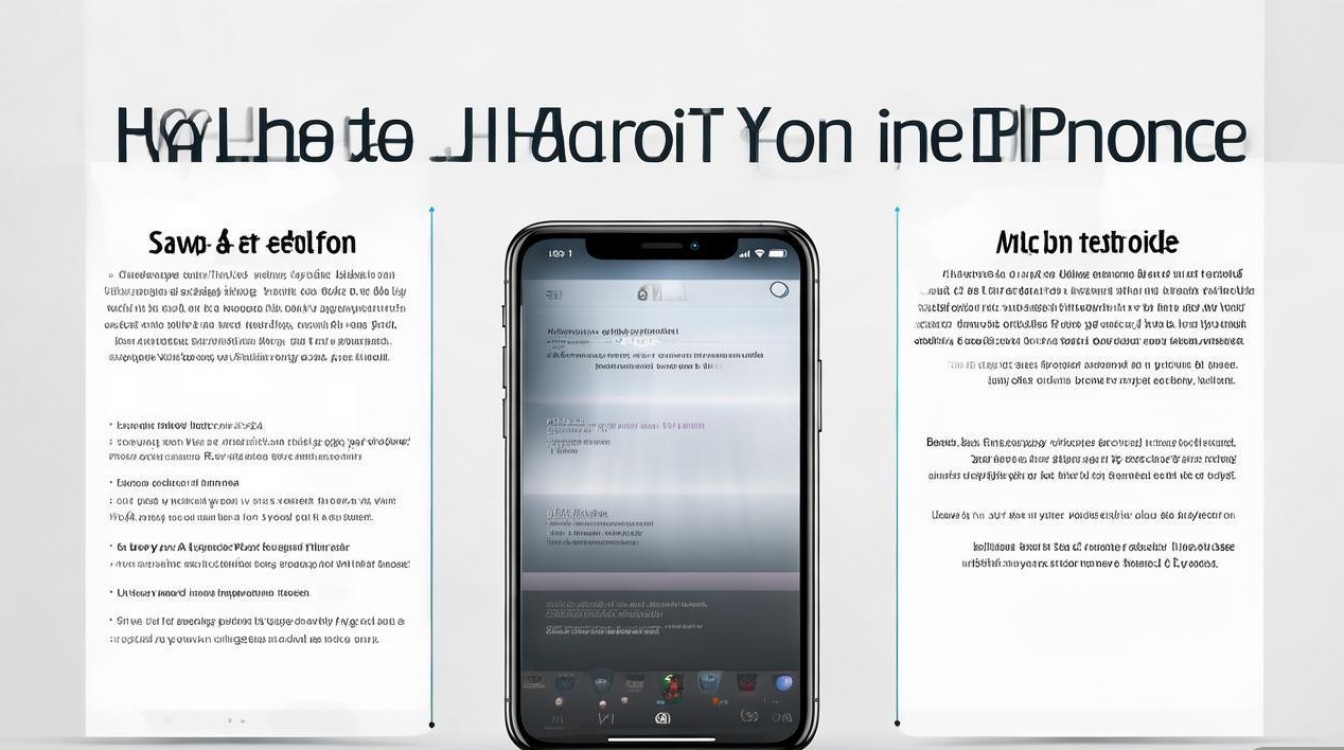
-
问:为什么更换Apple ID时提示“此Apple ID已被用于iCloud”?
答:这是因为新Apple ID已经绑定了其他设备的iCloud,需先在新设备上退出该ID,或通过iCloud官网删除旧设备记录(需满足设备在身边且已登录该ID的条件),再重新登录到当前设备。
版权声明:本文由环云手机汇 - 聚焦全球新机与行业动态!发布,如需转载请注明出处。



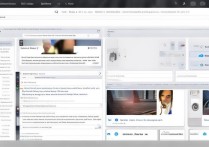


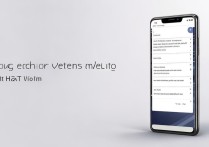





 冀ICP备2021017634号-5
冀ICP备2021017634号-5
 冀公网安备13062802000102号
冀公网安备13062802000102号